- 综合
- 软件
- 文章
- 安卓
2012/10/7 15:38:23作者:佚名来源:网络
当我们电脑连入局域网后,电脑会提示我们访问需要密码,每次访问都要输入密码是比较麻烦的,那怎么解决局域网访问需要密码,如何取消访问局域网的密码?其实访问局域网需要密码是Windows防火墙为了保护自身安全,限制了随便的局域网链接,我们只要把防火墙设置更改下就可以取消访问局域网密码了。
步骤一、点击【开始】菜单中的【设置】→【控制面板】,然后双击【WINDOWS防火墙】→点击【例外】,在下面找到文件和打印机共享,把前面勾勾起就可以了,如图所示:
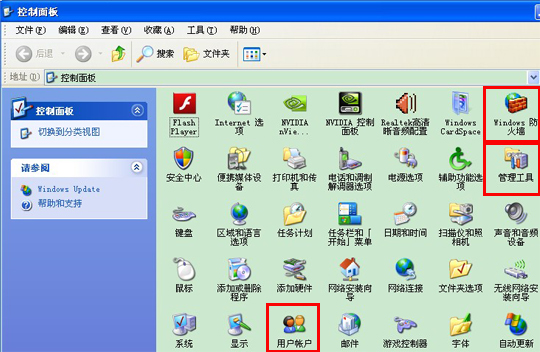
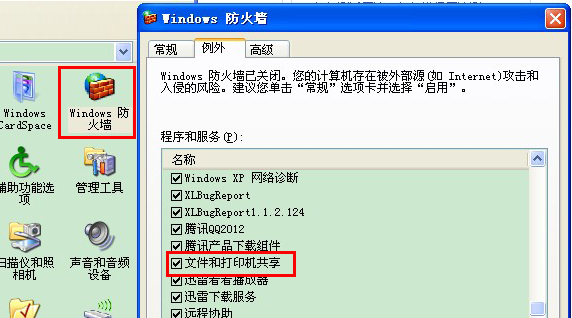
步骤二、点击“开始”菜单→“设置”→“控制面板”→“用户账户”,单击“Goese来宾账户”→“启用来宾账户”
步骤三、点击“开始”菜单→“设置”→“控制面板”→“管理工具”→“本地安全策略”,然后点开“本地策略”,再点开“用户权利指派”,在右面“拒绝本地登录”双击,删除其中的Guest,确认后就可以了。
步骤四、点击“开始”菜单→“设置”→“控制面板”→“管理工具”→“本地安全策略”,然后点开“本地策略”,再点击“安全选项”,在右侧双击“网络访问:本地账户的共享和安全模式”,然后双击改为“仅来宾-本地用户以来宾方式认证”确认就可以了,这样局域网访问需要密码就得于解决。

以上我们通过更改了windows防火墙的设置,这样以后我们再访问局域网就不会再有输入密码限制了,就达到取消访问局域网的密码。
标签: 网络 网卡 密码
相关文章

金山数据恢复大师官方版 v1.0.0.2
详情
南方测绘Cass10v10.1.6中文
详情
revit 2017
详情
KeyShot Pro 9中文(附安装教程) v9.0.286
详情
网易新闻客户端v105.3
详情
AIMP4v5.11.2421中文绿色美化版
详情
onekey一键还原v18.0.18.1008
详情
浩辰CAD2020绿色v20.0
详情
好图网图标转换工具v4.9.7
详情
Adobe indesign cs6
详情
aardiov35.0.0中文最新版
详情
Adobe Creative Cloud 2024简体中文v5.3.0.48
详情
暴风影音16 v9.04.1029去广告精简版
详情
ASP.NET Maker 2019(ASP.NET代码生成工具)v12.0.4.0
详情
暴风影音v5.92.0824.1111
详情
迅雷5稳定版v5.8.14.706
详情
使命召唤17官方中文版 v1.0
详情
死亡之雨新的僵尸病毒中文v1.0绿色免安装版
详情
辐射4v1.7.15.0整合版
详情
克莉2v1.0中文版
详情
冬日计划v1.2中文版
详情
刺客信条英灵殿v1.0吾爱
详情
刺客信条英灵殿终极v1.0免安装
详情
动物森友会v1.10.0最新
详情
哈迪斯杀出地狱v1.37中文
详情
嗜血印中文豪华版v1.0豪华版 附游戏攻略秘籍
详情
城市战斗v1.0中文
详情
尼尔人工生命v1.0steam免费
详情
尼尔人工生命升级版v1.0PC
详情
层层恐惧2中文v1.0绿色免安装版
详情
往日不再v1.0 steam
详情
往日不再v1.0pc
详情
小生活游戏内置MOD版v2.0(57)安卓版
详情
使命召唤手游测试服最新版v1.9.41安卓版
详情
三国谋定天下官服v1.2.1安卓版
详情
热血新手村高爆版v1.0.0安卓版
详情
我养你啊手机版v1.0.0安卓版
详情
看懂了就很恐怖的故事(细思极恐)中文版v1.0安卓版
详情
背包英雄中文手机版v1.1.1安卓版
详情
glow官方版v2.0.9安卓版
详情
三国大时代4霸王立志官方正版v1.9安卓版
详情
飞卢小说阅读器手机版v7.0.7安卓版
详情
牛牛粤语词典软件v20.4.4安卓版
详情
PrettyUp视频美化瘦身软件v2.3.0
详情
化学方程式app中文版v1.1.0.20安卓版
详情
地下城堡3魂之诗2024安卓最新版v1.2.3安卓版
详情
南方都市报v6.10.0安卓版
详情
阿修罗之眼正版v1.0.10安卓版
详情